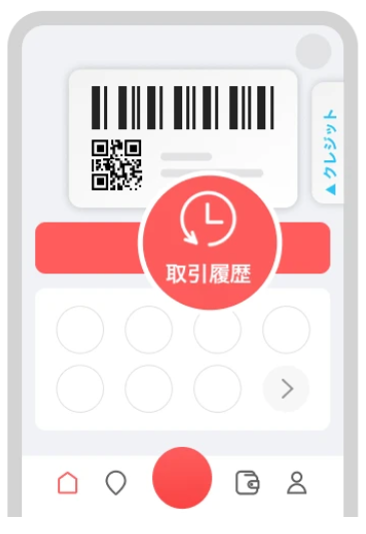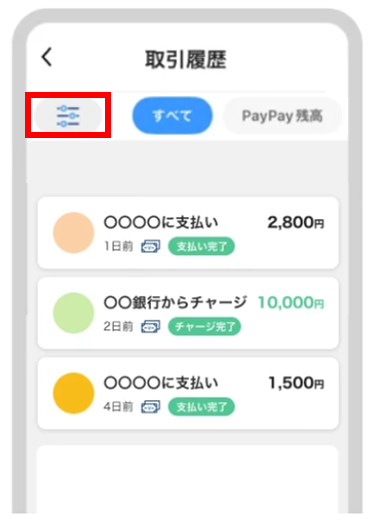一部の店舗ではお支払いの際に「支払い受付」の画面が表示されることがあります。
「支払い受付」となったお支払いは商品発送等、店舗側の準備が整い次第、通常の支払い完了画面に切り替わります。
※画像をスクロールすると、すべての手順が確認できます。
-
![[支払う]を選択](https://image.paypay.ne.jp/page/guide/net-service/images/img_flow_display_01.png)
各支払い手順に沿って操作を進めたあと[支払う]を選択します
-
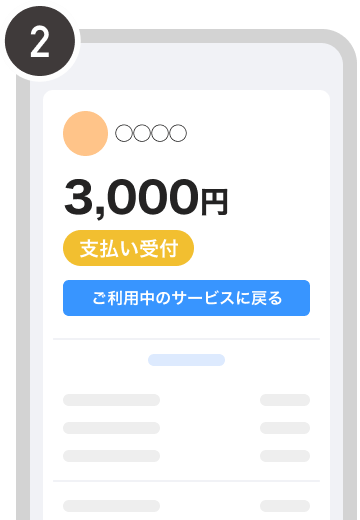
その場で支払いは完了せず「支払い受付」の状態となります
-
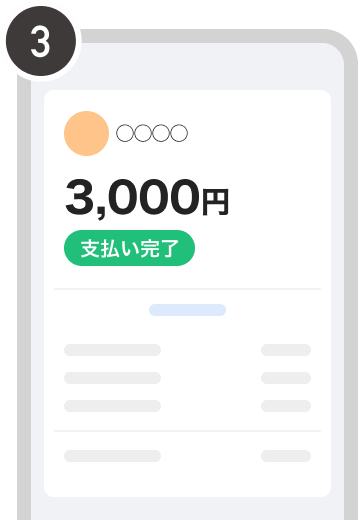
ストア側の準備が整い次第、支払い完了となります
《ヒント》
PayPay残高は「支払い受付」画面の時点で、店舗側に確保された状態となります。
支払い受付時にお支払い金額が残高から引かれるため、支払い完了時に残高が引かれることはありません。
支払い受付をキャンセルしたい場合
支払い受付のキャンセルをご希望の場合は、ご利用いただいた店舗での手続きが必要です。
「支払い受付」の画面のままの場合、キャンセルの手続きがおこなわれておりませんので、ご利用店舗へご連絡ください。
支払い受付のキャンセルが行われると取引履歴が「支払い受付の取消」の表示となり、PayPay残高でお支払いの場合は、取消の表示がされた時点でPayPay残高が戻ります。
なお、PayPayクレジットをご利用の場合は、返金に時間がかかる場合があります。
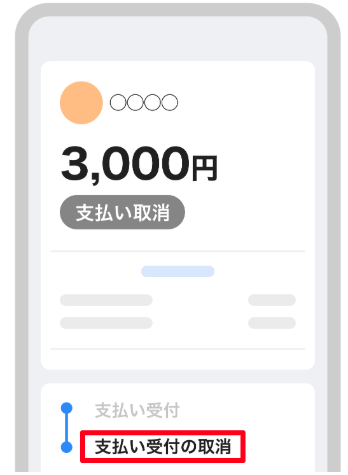
各取引の「支払い受付」の状況は以下の手順でご確認ください。
「支払い受付の取消」の確認手順
- アプリホームの[取引履歴]をタップ
- 取引履歴画面の左上にある絞り込みボタンをタップ
- 取引の種類「出金」、出金の種類「支払い受付」を選択
- 期間を選択で確認したい期間を設定して[絞り込む]をタップ
- 選択した期間に返金された取引が表示
PayPay利用特典(PayPayステップ)への反映について
-
翌月2日の0時から翌々月1日の23時59分までの支払いに対して特典が適用されます。
※毎月1日0:00~23:59までは、前月の付与率が適用されます。
-
例)1月1日~31日に条件を達成した場合の特典適用期間
2月2日0:00~3月1日23:59